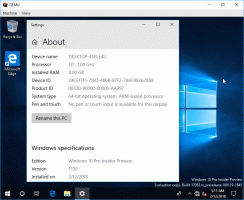Microsoft Edge sai siistejä hakupalkkiin parannuksia ja uusia pikakomentoja
Uuden lisäksi Assistance Hub -lento Erilaisten vinkkien, muutoslokien ja ehdotusten avulla Microsoft Edgen viimeisimmät Canary-versiot toivat yhden merkittävän parannuksen osoitepalkkiin.
Jos olet asentanut useita hakukoneita Edge-selaimeen, tiedät luultavasti, että voit määrittää jokaiselle lyhyen avainsanan nopeaa vaihtoa varten. Avainsanan kirjoittaminen osoitepalkkiin muuttaa oletushakukoneen valituksi. Valitettavasti tällä toteutuksella on yksi puute. Oletetaan, että sinulla on DuckDuckGo-hakukoneelle avainsana "ankka". Tällaisessa tapauksessa et voi kirjoittaa hakusanaa, joka sisältää avainsanan "ankka". Esimerkiksi "duck hunt" kirjoittaminen vaihtaa oletushakukoneeksi Duckduckgo sen sijaan, että etsittäisiin metsästysaiheesta nykyisellä hakukoneellasi. Microsoft on korjannut tämän haitan viimeaikaisissa Edge Canaryn päivityksissä. Nyt selain käynnistää hakukoneen avainsanan vain, kun kirjoitat sen jälkeen kaksoisvälilyöntiä. Ymmärtääksesi idean, katso seuraava video.
On tärkeää huomata, että tämä toiminta on oletuksena pois päältä ja edellyttää kokeellisen lipun käyttöönottoa. Näin se tehdään. Päivitä Microsoft Edge Canary uusimpaan versioon ennen kuin jatkat.
Ota Edge-hakukoneen avainsanaaktivointi käyttöön kaksoisvälilyönnillä
- Avaa Edge.
- Tyyppi
edge://flags/#omnibox-double-space-keyword-triggeringosoitepalkkiin. - Valitse Käytössä vieressä olevasta avattavasta valikosta Omnibox-avainsanan kaksoisvälilyönti.
- Ota muutokset käyttöön käynnistämällä selain uudelleen.
Olet valmis. Kun lippu on otettu käyttöön, Microsoft Edge ei enää automaattisesti vaihda hakukonetta, kun syötät avainsanan välilyönnillä erotettuna hakutermistä. Tämä tekee oletushakukoneen käytöstä mukavampaa ja vähemmän ärsyttävää. Nyt sinun täytyy muistaa lisätä toinen välilyönti hakukoneen avainsanan jälkeen aloittaaksesi hakukoneen vaihtamisen.
Parannetun hakupalkin toiminnan lisäksi uusimmat Microsoft Edge Canary -versiot sisältävät uuden lipun, joka mahdollistaa pikakomentojen "toisen erän". Nämä ovat erikoiskomentoja, jotka voit kirjoittaa osoitepalkkiin välitöntä suorittamista varten. Voit esimerkiksi käynnistää InPrivate-tilan, tyhjentää historian, avata uuden välilehden, päivittää selaimen jne. Uusien komentojen testaamiseksi sinun on otettava käyttöön osoitepalkin pikatoiminnot Microsoft Edgessä ja otettava sitten käyttöön edge://flags/#omnibox-pedals-batch2 lippu.
Se siitä.